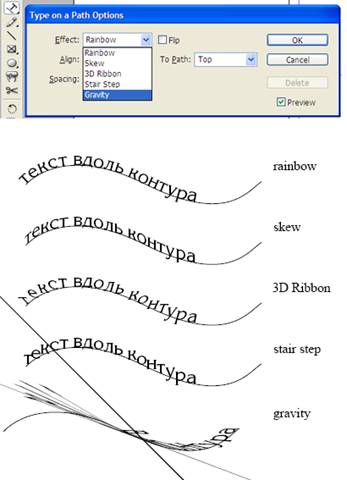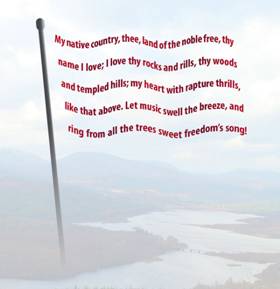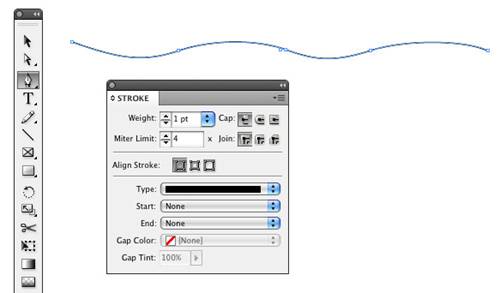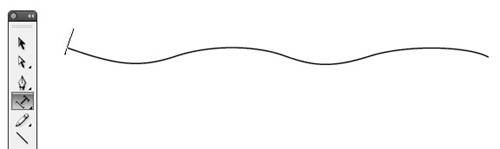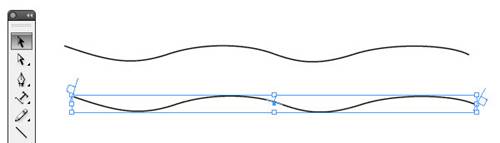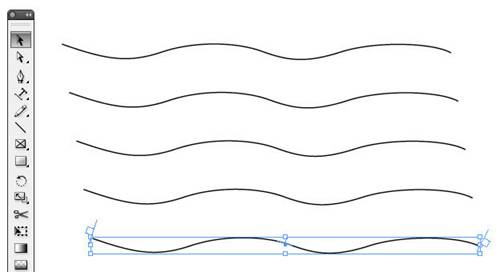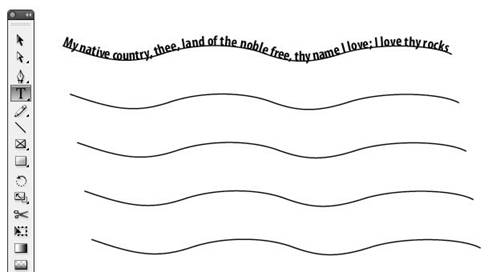Допустим, есть рисунок и наложенный на него текстовый блок.

Надо изменить край текстового фрейма так, чтобы рисунок был виден целиком. Выделите текстовый фрейм Direct Selection ( Белая стрелка ) и выберите инструмент Pen (Перо). Проведите кривую линию вдоль контура рисунка — перо должно начать и кончить движение на краю фрейма.
 После отпускания кнопки эта линия станет частью контура текстового фрейма. Не снимая выделения, открываем Window>Text Wrap (Окно>Обтекание текстом), и в настройках выбираем – обтекание по форме объекта (иконка с кругом по середине). На палитре обводки устанавливаем толщину линии 0pt.
После отпускания кнопки эта линия станет частью контура текстового фрейма. Не снимая выделения, открываем Window>Text Wrap (Окно>Обтекание текстом), и в настройках выбираем – обтекание по форме объекта (иконка с кругом по середине). На палитре обводки устанавливаем толщину линии 0pt.

Текстовая гравитация
InDesign предлагает несколько эффектов для текста по контуру (см. рис. 1).
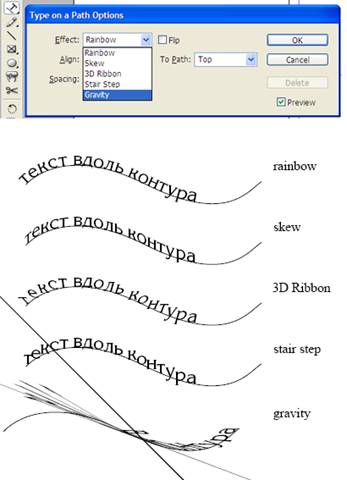
Рис. 1. Варианты размещения текста вдоль контура
1) Rainbow (радуга) – линия шрифта каждой буквы совпадает с касательной к контуру
2) Skew (скос) – буквы искажаются таким образом, что горизонтальные штрихи следуют форме контура, а вертикальные штрихи параллельны боковому краю полосы.
3) 3D Ribbon (трехмерная лента) – наклон вертикальных штрихов зависит от формы контура, а горизонтальные параллельны нижней линии полосы.
4) Stair Step (ступеньки) – линия шрифта касается контура, при этом буквы не поворачиваются.
5) Gravity (гравитация) – ось каждой буквы направлена в центр фрейма. Близость буквы к этому центру и совпадение вертикальных элементов буквы с направлением на центр обусловливают сильное искажение букв.
Текстовый флаг
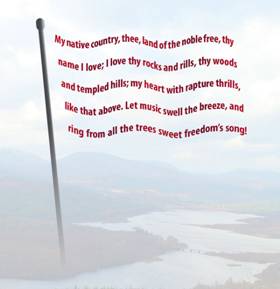
Шаг 1. Рисование кривой линии
С помощи Pen Tool (P) или Pencil Tool (N) нарисуйте волнистую линию. В панели Stroke(Обводка) или в Панели управления (Control panel) задайте толщину линии в 1 pt. Мы удалим линию позже, но пока она нам нужна видимой в течение нескольких следующих шагов.
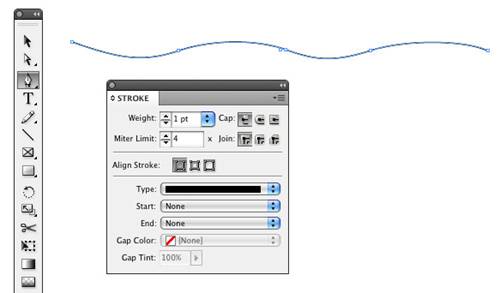
Шаг 2. Подготовка кривой для текста по контуру
Выберите инструмент Path Type Tool (Текст по контуру) или нажмите для этого Shift + T и затем щелкните на кривой, которая была нарисована на шаге 1. Это превратит кривую в контур для текста.
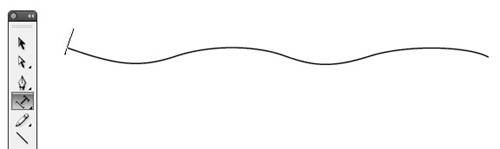
Шаг 3. Дублирование кривой
Выделите кривую инстументом Selection (черная стрелка), нажмите клавишу Alt и утащите кривую на некоторое расстояние вниз и немножечко сместив её вправо.
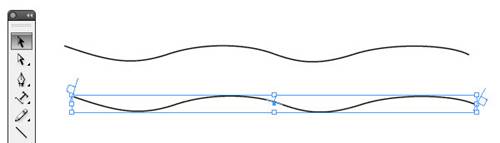
Шаг 4. Еще три раза дублируем кривую
Выберите команду из меню Object > Transform Again > Transform Again (Объект >Повторить трансформирование >Повторить трансформирование) или нажмите Ctrl + Alt + 3, затем повторите это действие ещё два раза. Таким образом, у нас получилось пять кривых.
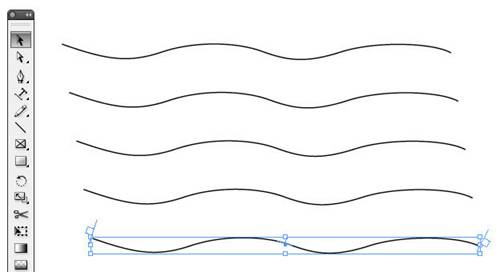
Шаг 5. Текст по контуру для верхней кривой
Щелкните над верхней кривой инструментом Text. Вы увидите мигающий курсор с левой стороны кривой. Выполните команду File > Place ( Файл>Поместить ), чтобы пустить текст по контуру из файла на диске, или Edit > Paste( Файл>Вставить ), если текст находится в буфере обмена.
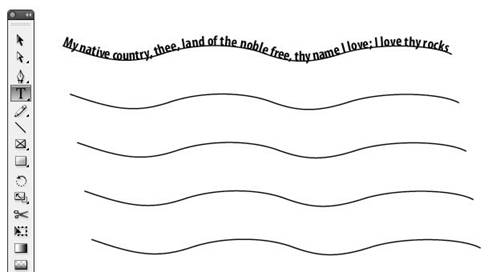




 После отпускания кнопки эта линия станет частью контура текстового фрейма. Не снимая выделения, открываем Window>Text Wrap (Окно>Обтекание текстом), и в настройках выбираем – обтекание по форме объекта (иконка с кругом по середине). На палитре обводки устанавливаем толщину линии 0pt.
После отпускания кнопки эта линия станет частью контура текстового фрейма. Не снимая выделения, открываем Window>Text Wrap (Окно>Обтекание текстом), и в настройках выбираем – обтекание по форме объекта (иконка с кругом по середине). На палитре обводки устанавливаем толщину линии 0pt.